Ubah warna bilah judul tidak aktif di Windows 10
Sebelumnya ada masalah di Windows 10 yang bilah judul tidak berwarna sama sekali. Desain keterlaluan ini diubah oleh pembaruan TH2 sehingga bilah judul berwarna tersedia seperti semua rilis Windows sebelumnya. Tetapi bilah judul jendela ketika menjadi tidak aktif/tidak fokus masih tidak dapat dengan mudah diubah. Banyak pengguna mencari cara untuk mengubah warna bilah judul yang tidak aktif di Windows 10. Dengan Pembaruan Windows 10 November, itu juga menjadi mungkin meskipun Microsoft belum mendokumentasikannya. Baca artikel ini untuk mempelajari cara melakukannya.
Iklan
Untuk menyesuaikan warna bilah judul tidak aktif di Windows 10, Anda perlu melakukan hal berikut.
- Buka aplikasi Pengaturan.
- Buka Personalisasi - Warna dan aktifkan opsi "Tampilkan warna di Mulai, bilah tugas, pusat tindakan, dan bilah judul" jika tidak diaktifkan.
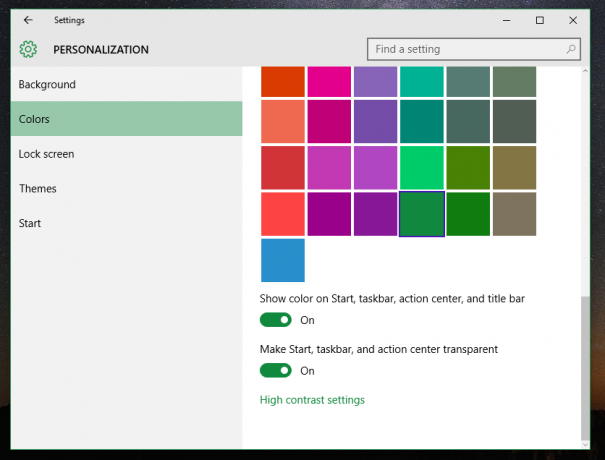
- Matikan opsi "Pilih warna aksen secara otomatis dari latar belakang saya" jika diaktifkan.
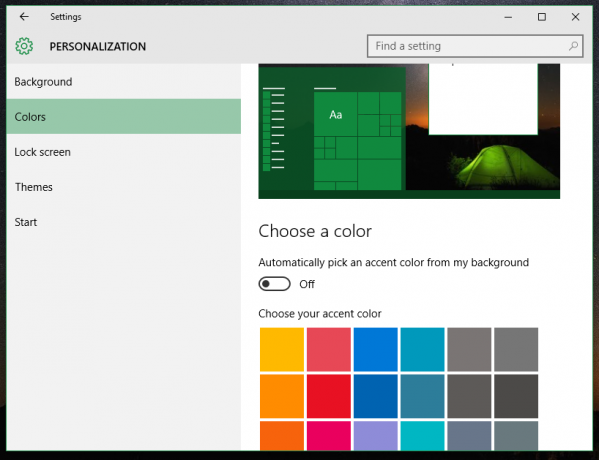
- Sekarang, pilih warna yang ingin Anda terapkan pada bilah judul jendela yang tidak aktif. Ini akan diterapkan ke bilah judul jendela aktif. Jangan khawatir tentang itu - itulah yang kami butuhkan. Dalam kasus saya, saya ingin mendapatkan tampilan berikut: bilah judul hijau tua untuk jendela aktif dan bilah judul hijau muda untuk jendela tidak aktif. Jadi saya akan memilih warna hijau muda:
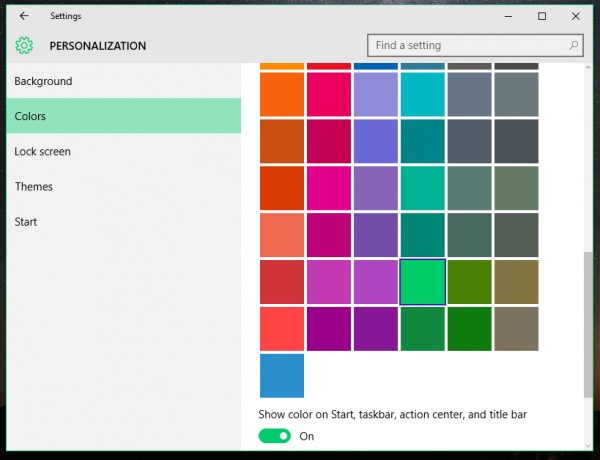
- Sekarang buka Editor Registri.
- Buka kunci Registri berikut:
HKEY_CURRENT_USER\SOFTWARE\Microsoft\Windows\DWM
Tip: Lihat cara melompat ke kunci Registri yang diinginkan dengan satu klik.
- Buat di sini nilai DWORD 32-bit baru bernama Warna AksenTidak Aktif. Catatan: Jika Anda sedang berlari 64-bit Windows 10, Anda masih perlu membuat nilai DWORD 32-bit. Jangan setel data nilai AccentColorInactive apa pun.
- Klik dua kali nilai bernama Aksen warna yang sudah ada di subkey DWM. Salin nilainya. Kemudian klik dua kali nilainya Warna AksenTidak Aktif Anda baru saja membuat dan menempelkan nilai yang disalin ke AccentColorInactive seperti yang ditunjukkan di bawah ini:

- Sekarang, kembali ke aplikasi Pengaturan dan atur warna lain untuk jendela aktif lagi. Seperti yang saya sebutkan di atas, saya ingin warna hijau tua untuk bilah judul jendela aktif:

Kamu selesai! Ini adalah tampilan sebelum tweak:
Setelah:
Untuk menghemat waktu Anda, Anda dapat menggunakan Winaero Tweaker freeware saya. Opsi yang sesuai sudah tersedia di aplikasi:
 Anda dapat mengunduh Winaero Tweaker di sini:
Anda dapat mengunduh Winaero Tweaker di sini:
Unduh Winaero Tweaker
Itu dia.



